

بقلم Vernon Roderick, ، آخر تحديث: March 15, 2021
بدأ المزيد والمزيد من مستخدمي Android في الانزعاج من حقيقة أنهم لا يستطيعون إرسال رسائل إلى رفاقهم الذين يستخدمون أجهزة iPhone. ينطبق الأمر نفسه على مستخدمي iPhone الذين لا يمكنهم تلقي رسائل من أصدقائهم باستخدام Android.
على الرغم من أننا نعتمد بشكل أقل على الرسائل النصية ، إلا أنه لا يزال مصدر إزعاج لأنك محروم من إحدى وسائل الاتصال بأسرتك وأصدقائك.
هذا الدليل سوف يناقش لماذا iPhone لا يتلقى رسائل نصية من Android وكذلك الحلول المقابلة لها. لنبدأ بالسبب.
بعد أن أمضينا بضع سنوات في برمجة برامج أجهزة iOS ، فقد أنشأنا الآن أداة رائعة تساعد الأشخاص في حل مشكلات iOS المختلفة.
إليك نصيحة لك: تحميل استرداد نظام iOS من FoneDog لحل مشكلة عدم تلقي iPhone للنصوص من مشكلات Android أو أخطاء النظام الأخرى على أجهزة iOS بسرعة. لإصلاح الخطأ يدويًا ، قمنا أيضًا بتجميع بعض الأفكار الرائعة والحلول الأساسية أدناه.
استعادة نظام iOS
إصلاح مشكلات نظام iOS المختلفة مثل وضع الاسترداد ، ووضع DFU ، وتكرار الشاشة البيضاء عند البدء ، وما إلى ذلك.
قم بإصلاح جهاز iOS الخاص بك إلى الوضع الطبيعي من شعار Apple الأبيض ، الشاشة السوداء ، الشاشة الزرقاء ، الشاشة الحمراء.
فقط قم بإصلاح نظام iOS الخاص بك إلى الوضع الطبيعي ، ولا تفقد البيانات على الإطلاق.
إصلاح خطأ iTunes 3600 والخطأ 9 والخطأ 14 ورموز خطأ iPhone المختلفة
قم بإلغاء تجميد iPhone و iPad و iPod touch.
تحميل مجانا
تحميل مجانا

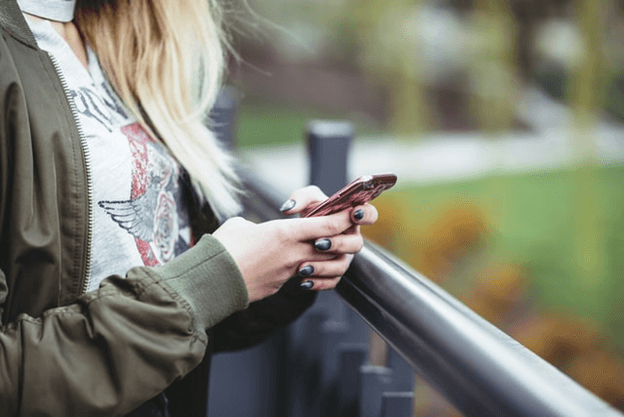
الجزء 1. لماذا لا يتلقى iPhone رسائل نصية من Android؟الجزء 2. استخدم البرامج المتخصصة لإصلاح عدم استقبال iPhone للنصوص من Android الجزء 3. تحقق من إعدادات الرسائل لإصلاح عدم استقبال iPhone للنصوص من Androidالجزء 4. قم بإلغاء حظر المرسل لإصلاح عدم استقبال iPhone للنصوص من Androidالجزء 5. أعد تشغيل iPhone لإصلاح عدم تلقي رسائل نصية من Androidالجزء 6. تحقق مما إذا كان لديك مساحة كافية لإصلاح عدم استقبال iPhone للنصوص من Androidالجزء 7. تحقق من حساباتك لإصلاح iPhone لا يتلقى رسائل نصية من Androidالجزء 8. تأكد من أن مشغّل شبكة الجوّال يدعم المراسلة المتقاطعة لإصلاح عدم تلقي iPhone للنصوص من Androidالجزء 9. إعادة تعيين إعدادات الشبكة لإصلاح عدم تلقي iPhone للنصوص من Android
وفقًا لتجارب المستخدمين في جميع أنحاء العالم ، iPhone لا يتلقى رسائل نصية من Android هي قضية لا تميز. يمكن أن يحدث ذلك على أي مستخدم iPhone ، بغض النظر عن تكلفة أجهزتهم أو مدى جودة أدائها.
لسوء الحظ ، هناك العديد من الأسباب وراء ذلك iPhone لا يتلقى رسائل نصية من Android، لذا فإن إيجاد الحل المناسب سيستغرق وقتًا.
فيما يلي بعض الأسباب المحتملة لهذه المشكلة لتكون بمثابة مرجع لك:
كما قلت سابقًا ، لكل سبب الحل المقابل. لحسن حظنا ، هناك طريقة يمكنها حل مشكلات iOS بغض النظر عن السبب ، وذلك باستخدام استرداد نظام iOS من FoneDog.
FoneDog iOS System Recovery هي أداة مصممة لمساعدة مستخدمي iOS على إصلاح مشاكلهم على نظام التشغيل من أبسط المشاكل إلى أكثرها تعقيدًا. نظرًا لأنه يدعم أحدث إصدار من iOS ، فهو الأداة المثالية للوظيفة. على سبيل المثال ، عند استخدام iPhone ، فجأة iPhone لا يعمل، يمكنك الحصول على حلول من المقالات المرتبطة ، والتي تستند أيضًا إلى FoneDog iOS System Recovery.
فيما يلي خطوات الإصلاح iPhone لا يتلقى رسائل نصية من Android:
استعادة نظام iOS
إصلاح مشكلات نظام iOS المختلفة مثل وضع الاسترداد ، ووضع DFU ، وتكرار الشاشة البيضاء عند البدء ، وما إلى ذلك.
قم بإصلاح جهاز iOS الخاص بك إلى الوضع الطبيعي من شعار Apple الأبيض ، الشاشة السوداء ، الشاشة الزرقاء ، الشاشة الحمراء.
فقط قم بإصلاح نظام iOS الخاص بك إلى الوضع الطبيعي ، ولا تفقد البيانات على الإطلاق.
إصلاح خطأ iTunes 3600 والخطأ 9 والخطأ 14 ورموز خطأ iPhone المختلفة
قم بإلغاء تجميد iPhone و iPad و iPod touch.
تحميل مجانا
تحميل مجانا

Запустить FoneDog iOS أدوات على حاسوبك. الآن قم بتوصيل iPhone بالكمبيوتر. في الصفحة الرئيسية للأداة ، حدد استعادة نظام iOS. سترى قائمة بمشكلات النظام المحتملة على iOS. فقط تجاهل هذا وانقر على إبدأ .
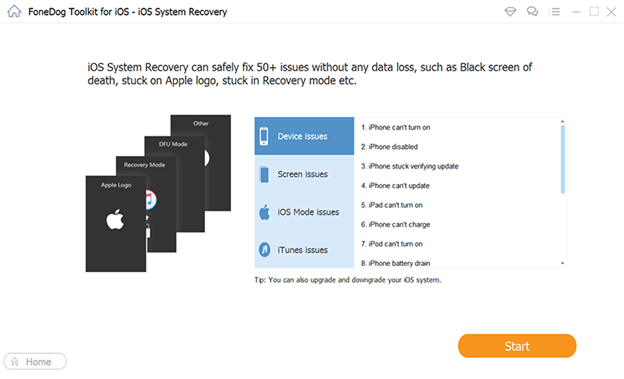
سيُطلب منك تنزيل البرنامج الثابت الذي سيصلح نظام iPhone ، والذي نأمل أن يحل مشكلة عدم تلقي النصوص. للقيام بذلك ، حدد الخيارات الصحيحة لـ فئة الجهاز, نوع الجهاز, طراز الجهاز, إصدار iOS. بمجرد الانتهاء ، انقر فوق إصلاح.
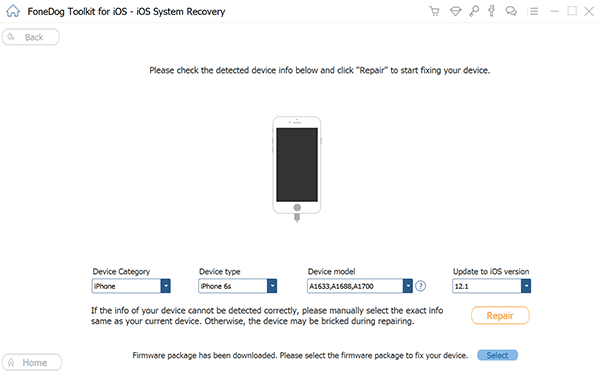
بمجرد النقر فوق إصلاح، سيبدأ البرنامج في تنزيل البرنامج الثابت المطلوب. بمجرد الانتهاء من ذلك ، سيتم تثبيت البرنامج الثابت الذي تم تنزيله لإصلاح الجهاز. بعد ذلك ، يمكنك التحقق من استمرار الخطأ.
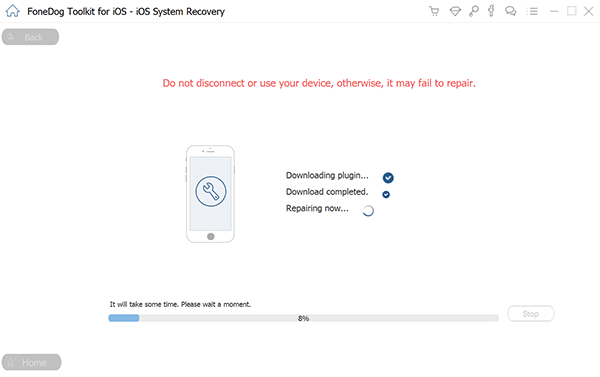
ثبت أن هذا لديه فرصة كبيرة للنجاح من قبل مستخدميها. نظرًا لأنه يعمل على إصلاح معظم مشكلات النظام ، فقد تكون هذه هي المرة الأخيرة التي تراها iPhone لا يتلقى رسائل نصية من Android.
على الرغم من أن مفهوم تلقي الرسائل على جهاز iPhone الخاص بك من Android بسيط ، إلا أن هناك عددًا قليلاً من المكونات التي تجعل ذلك ممكنًا ، وسيكون ذلك ممكنًا SMSو MMS و الكتروني، والتي يجب تمكينها جميعًا.
إذا تم تعطيل أحدهم ، فلا فائدة من معرفة السبب وراء ذلك iPhone لا يتلقى رسائل نصية من Android، لأن هذا كل شيء.
فيما يلي خطوات تمكين هذه الإعدادات:
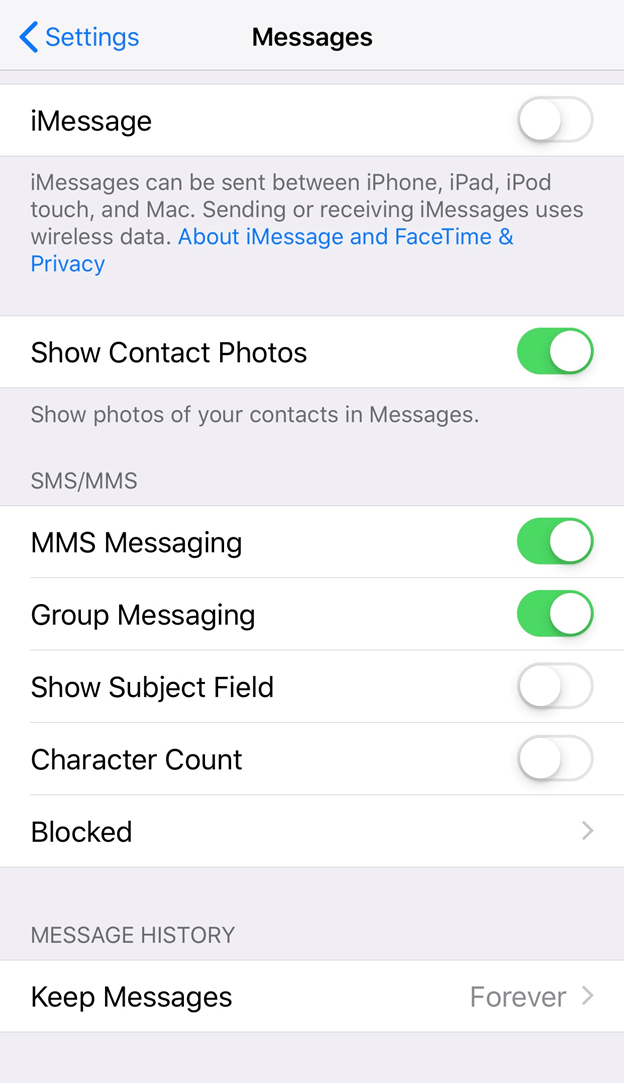
الخطأ الشائع لمستخدمي iPhone هو أنهم يلومون نظام iPhone على ذلك iPhone لا يتلقى رسائل نصية من Android، ولكن في الواقع ، هذا خطأهم.
يحدث هذا عندما يقوم المستخدم بحظر المستخدم الذي كان من المفترض أن يرسل له النص من Android. بالطبع ، من الطبيعي عدم تلقيهم الرسالة.
اتبع الخطوات أدناه لإلغاء حظر المرسل على جهاز iPhone الخاص بك:
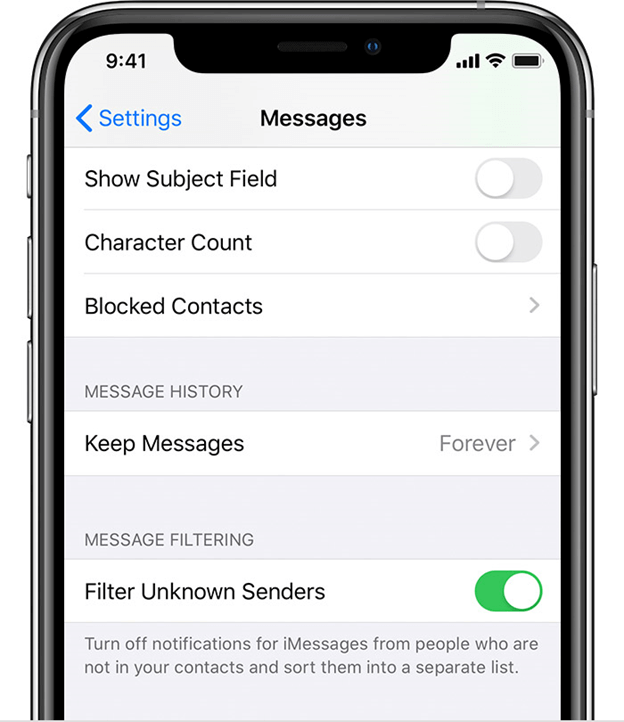
كالمعتاد مع أي جهاز ، يمكن للمرء حل أي مشكلات من خلال محاولة إعادة تشغيل الجهاز المعني. iPhone لا يتلقى رسائل نصية من Android ليست استثناء.
يمكنك حل المشكلة عن طريق إعادة تشغيل جهاز iPhone الخاص بك ، ونأمل أن تتمكن أيضًا من إصلاح المشكلات الثانوية الأخرى التي لم تلاحظها حتى ، والتي يجب أن تكون مفيدة في حالتنا.
فيما يلي خطوات إعادة تشغيل جهاز iPhone الخاص بك:
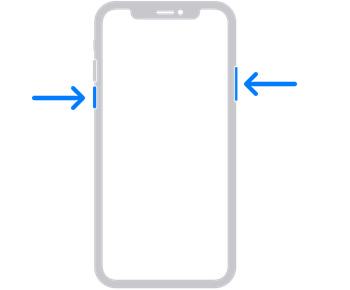
على الرغم من أن هذه حالة نادرة ، إلا أن هناك أشخاصًا لديهم العديد من الرسائل بحيث لا يمكن تلقي الرسائل الجديدة حتى يتم حذف الرسائل القديمة. أحب أن أصدق أن هذا يرجع إلى أن تطبيق الرسائل له حدوده الخاصة من حيث التخزين.
لهذا السبب تحتاج إلى التحقق مما إذا كان لديك مساحة تخزين كافية على جهاز iPhone الخاص بك عن طريق الفتح الإعدادات ويتجه إلى فكرة عامة > طريقة حفظ الهريسة. تحقق مما إذا كان هناك مساحة كافية على التخزين.
الآن إذا كنت تعتقد أنه لا توجد مساحة كافية ، يمكنك حذف الرسائل بالضغط مع الاستمرار على الرسالة والنقر حذف.
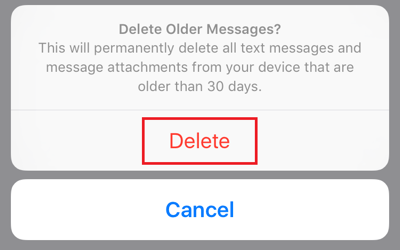
نظرًا لأنك أحد مستخدمي iPhone ، يجب أن تعرف بالفعل ما هو معرف Apple. معرف Apple هو في الأساس ما يسمح لك بالقيام بأشياء أساسية مثل تثبيت التطبيقات وإعداد ميزات iOS والمزيد. في الواقع ، يسمح لك بالفعل بإرسال الرسائل أيضًا.
بدونها ، لا يمكنك إرسال رسائل. على هذا النحو ، يقترح أنه عندما ترى iPhone لا يتلقى رسائل نصية من Android، يجب عليك التحقق مما إذا كان معرف Apple على ما يرام.
فيما يلي خطوات التحقق من حسابك:
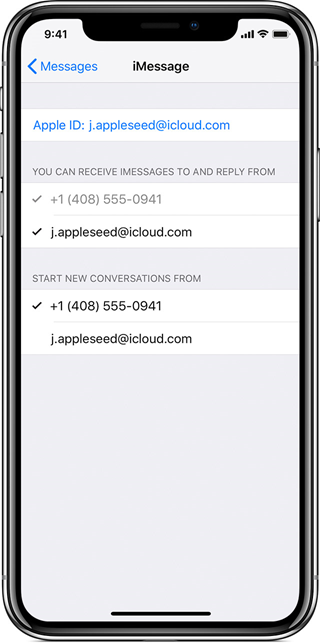
هناك حالة نادرة أخرى عندما لا يدعم الناقل الذي تستخدمه على جهاز iPhone الخاص بك المراسلة المتقاطعة وهو ما يسمح لمستخدمي Android و iPhone بالاتصال ببعضهم البعض في المقام الأول.
iPhone لا يتلقى رسائل نصية من Android هي نتيجة هذا. ستأتي نفس النتيجة من مستخدم Android لديه مشغل شبكة لا يدعم المراسلة المتقاطعة.
لهذا السبب يجب عليك التحقق مما إذا كان مشغل شبكة الجوال لديه هذه الإمكانية. إذا قررت أن شركة الاتصالات لا تدعم بالفعل المراسلة المتقاطعة ، فأقترح التبديل إلى خدمة جديدة في أقرب وقت ممكن.
إذا كنت تتذكر التغيير والتبديل مع إعدادات iPhone الخاصة بك قبل iPhone لا يتلقى رسائل نصية من Android، فقد نتعامل مع إعداد شبكة مهيأ بشكل غير صحيح.
ربما قمت بتمكين شيء كان أفضل حالًا معطلًا ، أو ربما فعلت العكس وقمت بتعطيل شيء كان من المفترض أنه تم تشغيله. في كلتا الحالتين ، يمكن حل كل هذا عن طريق إعادة ضبط إعدادات الشبكة.
فيما يلي خطوات إعادة تعيين إعدادات الشبكة:
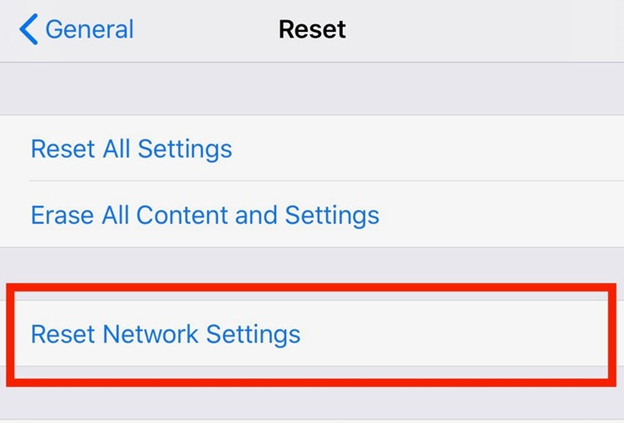
الناس اقرأ أيضاالحل الكامل لـ "البريد الصوتي على iPhone لا يعمل"شارك كلمة مرور Wi-Fi مع الأصدقاء بسهولة من خلال مشاركة Wi-Fi في iOS 11
هناك العديد من الأسباب التي تجعل جهاز iPhone الخاص بك يتصرف ويتلقى رسائل نصية. مع كل سبب ، هناك حل مماثل ، مما يجعل الحل أكثر صعوبة لأنك قد لا تعرف السبب في المقام الأول. هذه المقالة عن iPhone لا تعمل ، إذا كنت على وشك مشكلة recboot لا تعمل، يمكنك الرجوع إلى مقال آخر.
باستخدام هذا الدليل ، لن تتمكن فقط من معرفة سبب ذلك iPhone لا يتلقى رسائل نصية من Android، ولكنك ستعرف أيضًا كيفية إصلاحه. نأمل أن يساعدك هذا على الهروب من هذا الإزعاج.
اترك تعليقا
تعليق
استعادة نظام iOS
.إصلاح مجموعة متنوعة من دائرة الرقابة الداخلية أخطاء النظام مرة أخرى إلى وضعها الطبيعي
تحميل مجانا تحميل مجانامقالات ساخنة
/
مثير للانتباهممل
/
بسيطصعبة
:شكرا لك! إليك اختياراتك
Excellent
:تقييم 4.8 / 5 (مرتكز على 94 التقييمات)